Genius TVGo A11MCE User Manual [cz]
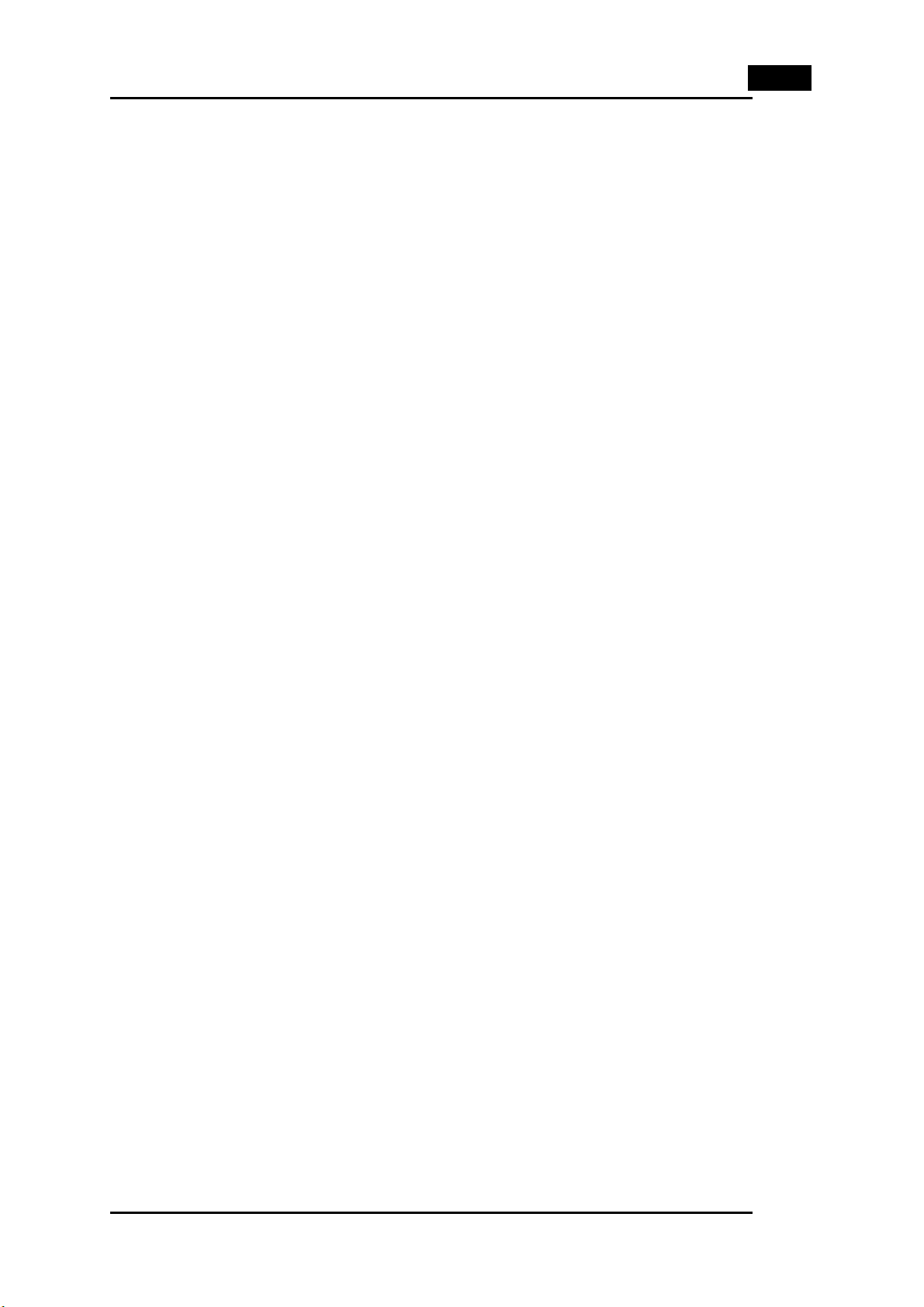
Česky
Kapitola 1: Úvod
Seznámení:
Televizní adaptér TVGo A11MCE změní váš počítač v televizor. Není třeba pořizovat do domácnosti
další televizor, protože tento adaptér šetří místo i energii. Umožňuje vám sledovat televizní vysílání
nebo poslouchat rozhlasové vysílání v počítači, takže je to skutečně skvělé zařízení pro vás a vaši
rodinu. Další jedinečnou výhodou je Podpora televizního adaptéru TVGo A11MCE s operačním
systémem Windows XP Media Center Edition 2005.
Adaptér TVGo A11MCE kombinuje funkce televizního tuneru, digitalizace videa a videokonference.
Toto zařízení je vybaveno bezkonkurenčními možnostmi ovládání, například náhled 16 kanálů, poslech
rozhlasového vysílání v pásmu FM a nahrávání ve formátu MPEG-1/2/4 (v reálném čase a plánované).
Zařízení rovněž umožňuje digitalizovat snímky z videa a vytvářet z nich tapety pro pozadí počítače.
Připojením televizního adaptéru TVGo A11MCE k videorekordéru nebo videokameře můžete přehrávat
domácí videozáznamy, převádět je do digitálního formátu nebo ukládat snímky z videa pro pracovní
plochu. Televizní adaptér TVGo A11MCE vám přinese více zábavy s počítačem.
Vlastnosti:
• Podpora operačním systémem MCE (Media Center Edition 2005)
• Sledování analogového televizního vysílání a poslech rádia FM v počítači
• Nahrávání ve formátu MPEG-1/2/4 ve reálném čase
• Funkce automatického spuštění po zapnutí počítače
• Podpora pořizování fotografických snímků a náhledu kanálů
• Podpora časového posunu a plánovaného nahrávání
1
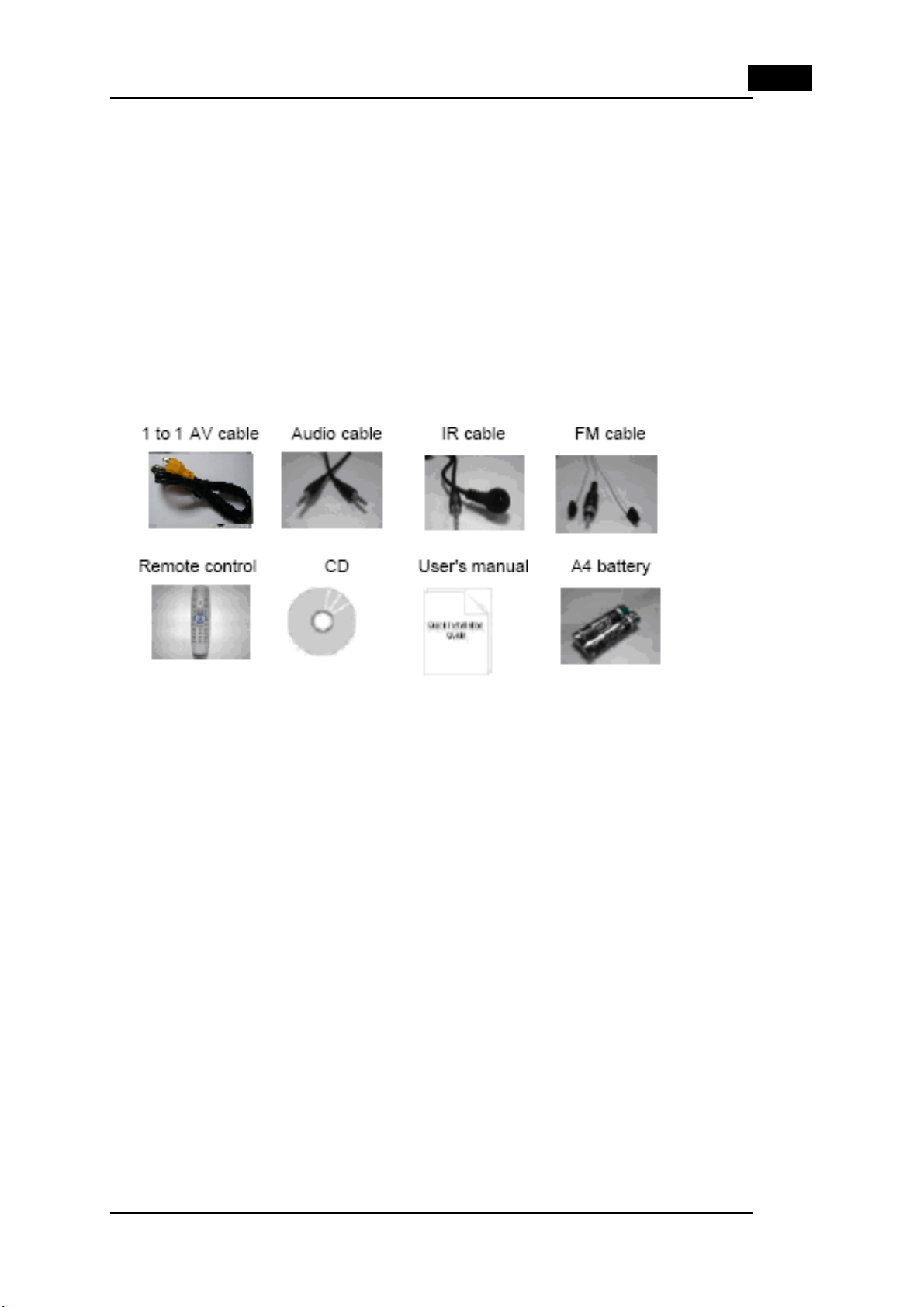
1.1 Obsah balení
• Televizní adaptér TVGo A11MCE
• Dálkový ovladač
• Kabel zvuku
• Kabel vstupu AV
• Kabel pro příjem infračerveného signálu
• Kabel FM
• Disk CD se softwarem
• Stručný návod
Česky
1.2 Požadavky na systém
• Procesor P3 800 (pro zobrazení náhledu); procesor P4 1,6 nebo výkonnější (pro formát MPEG 4
vyžadován výkon 2,4) (pro nahrávání)
• Minimálně 64 MB paměti
• Minimálně 100 MB volného místa na pevném disku
• Grafická karta VGA s ovladačem rozhraní DirectDraw podporující 16bitové barvy nebo vyšší
• Volný port PCI
• Jednotka CD-ROM
• Podpora operačního systému Microsoft Windows 2000/XP, Windows XP Media Center Edition
2005
2
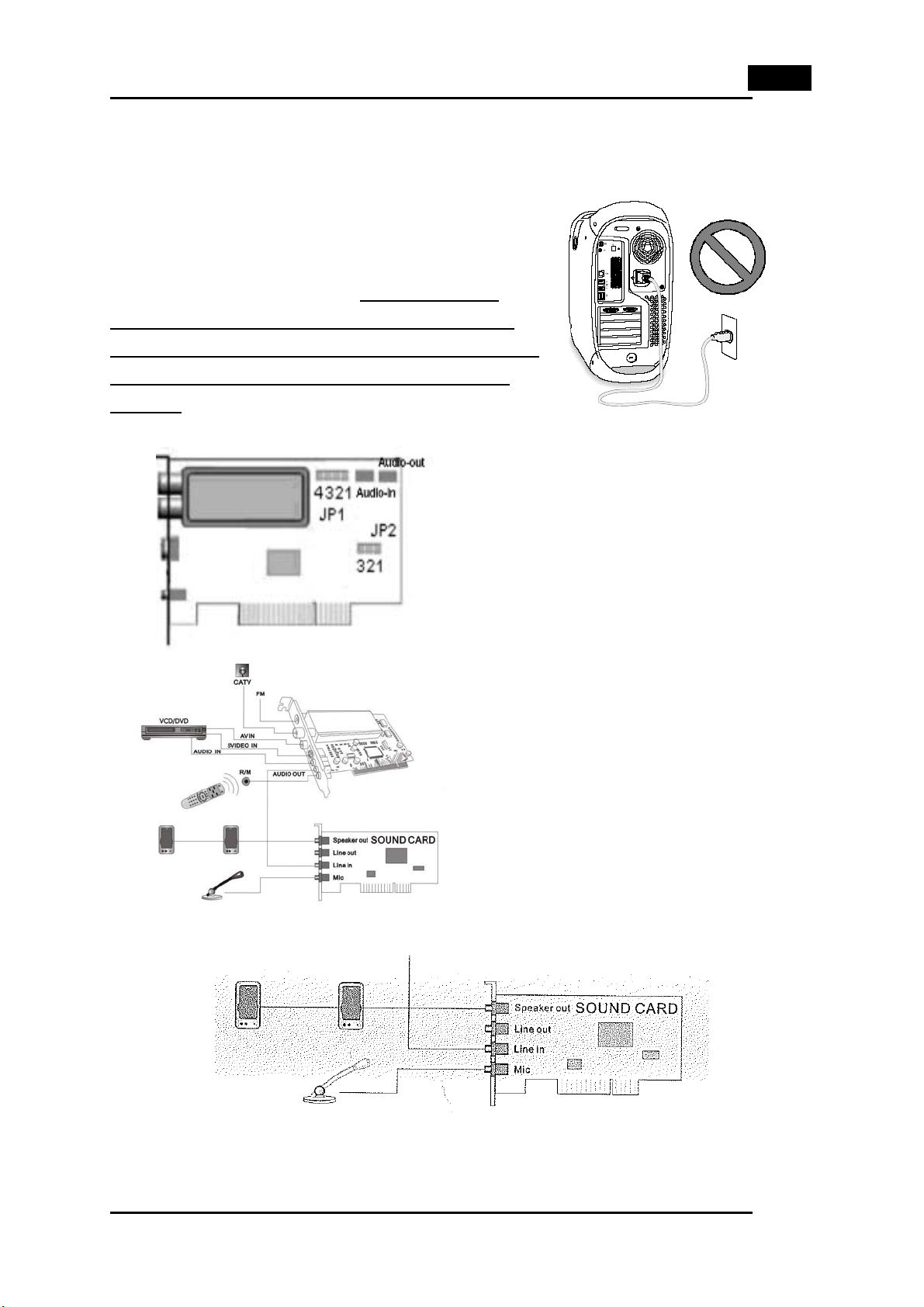
Kapitola 2: Začínáme
2.1 Připojení adaptéru TVGo A11MCE
Televizní adaptér TVGo A11MCE podporuje studený start a
funkce vzdáleného spuštění pro sběrnici PCI 2.1 a vyšší verzi.
Aby se projevila nastavení systému BIOS počítače (viz část 2.2
Nastavení systému BIOS počítače), nesmí být při první
instalaci napájecí kabel připojen k elektrické zásuvce, i
když je napájení počítače vypnuté. Zapněte napájení až po
řádné a bezpečné montáži adaptéru TVGo A11MCE do
slotu PCI.
Proveďte správné zapojení kabelů podle následujícího zapojovacího schématu:
1. Zkontrolujte, zda je provedeno
přemostění JP2 2 - 3. (Výchozí
nastavení výrobce.) (Jedná se o
konfiguraci automatického zavedení.
Chcete-li funkci automatického
zavedení deaktivovat, proveďte
přemostění 1 - 2.) Vnitřní kolík připojení
zvuku (televizní adaptér ke zvukové
kartě).
Česky
2. Připojte výstupní zařízení SVHS ke
vstupu “S-VIDEO IN”.
3. Připojte výstup videa přehrávače DVD
nebo videorekordéru ke vstupu
“VIDEO IN”.
4. Připojte kabel FM ke vstupu “FM”.
5. Připojte výstup zvuku videorekordéru
ke vstupu “AUDIO IN”.
Upozornění: Věnujte zvláštní pozornost kabelu snímače dálkového ovládání. Kabel snímače
nepřipojujte ani neodpojujte, pokud je počítač zapnutý. V opačném případě může dojít k selhání
hardwaru adaptéru TVGo A11.
3
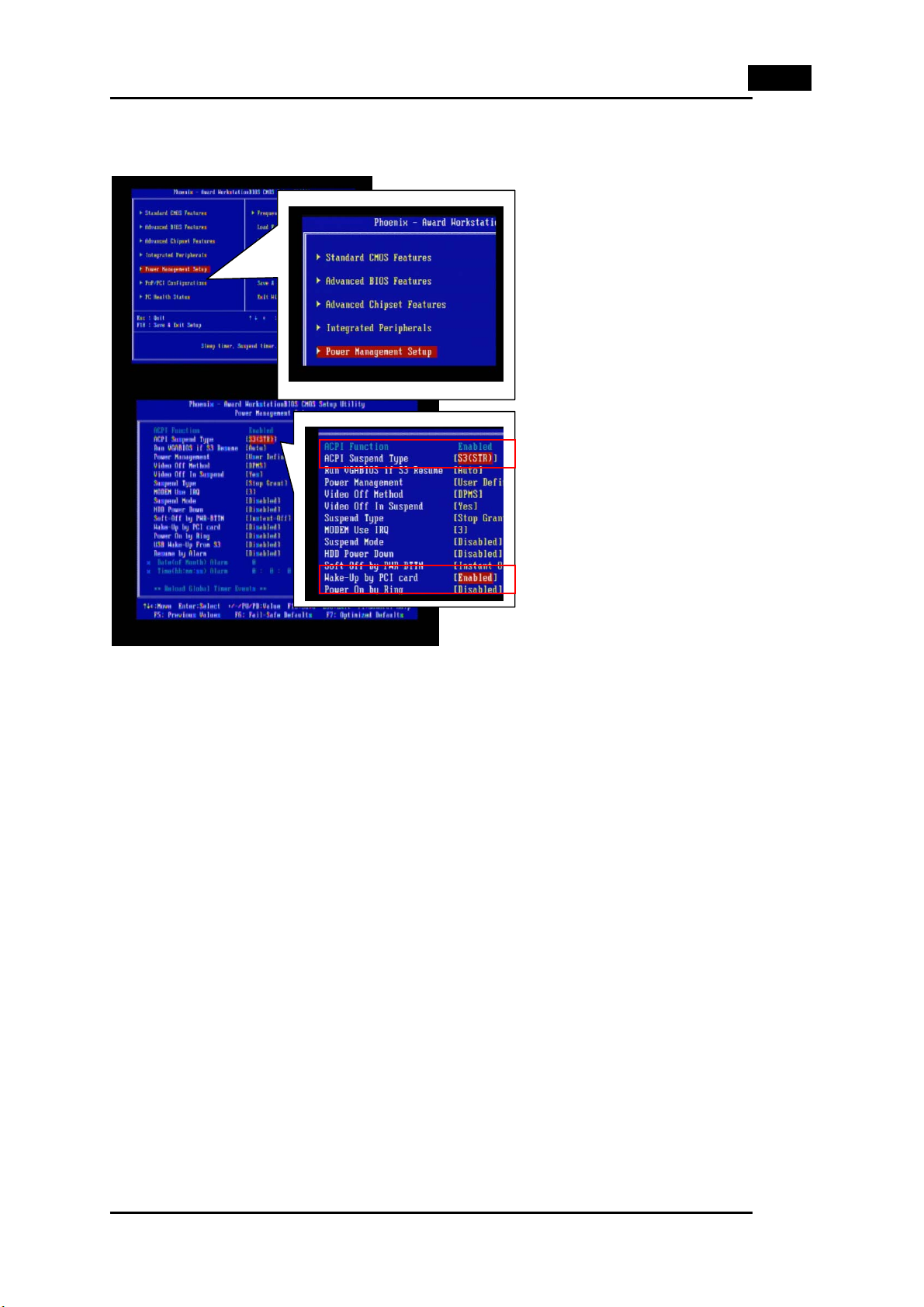
Česky
A
2.2 Nastavení systému BIOS počítače
Po zapnutí počítače systém zahájí automatický test po spuštění (POST). Jakmile se na obrazovce
zobrazí následující zpráva, stisknutím tlačítka <DEL> vstupte do programu Setup (Nastavení).
V hlavní nabídce je zobrazeno
dvanáct konfigurovatelných funkcí
a dvě možnosti ukončení. Pomocí
kláves se šipkami přejděte na
položku “Power Management
Setup” (Nastavení řízení
spotřeby) a stisknutím klávesy
“Enter” přejděte do podnabídky.
1. Nastavte položku “ACPI
Suspend Type” (Typ ukončení
CPI) na hodnotu “S3 (STR)”
nebo “S5 (STD)”.
2. Nastavte položku “Wake-Up
by PCI card” (Probuzení
kartou PCI) na hodnotu
“Enabled” (Povoleno).
Poznámka: Funkce
automatického nahrávání po
zapnutí počítače vychází z režimu
ACPI Suspend Type “S3 (STR)”
Upozornění: V případě odebrání adaptéru TVGo A11MCE z počítače důrazně doporučujeme obnovit
původní nastavení ACPI. Nastavení systému BIOS bude použito až po správné instalaci adaptéru PCI
TVGo A11MCE do slotu.
nebo “S5 (STD)”. Pokud váš
počítač tento režim nepodporuje,
tato funkce nebude fungovat.
4
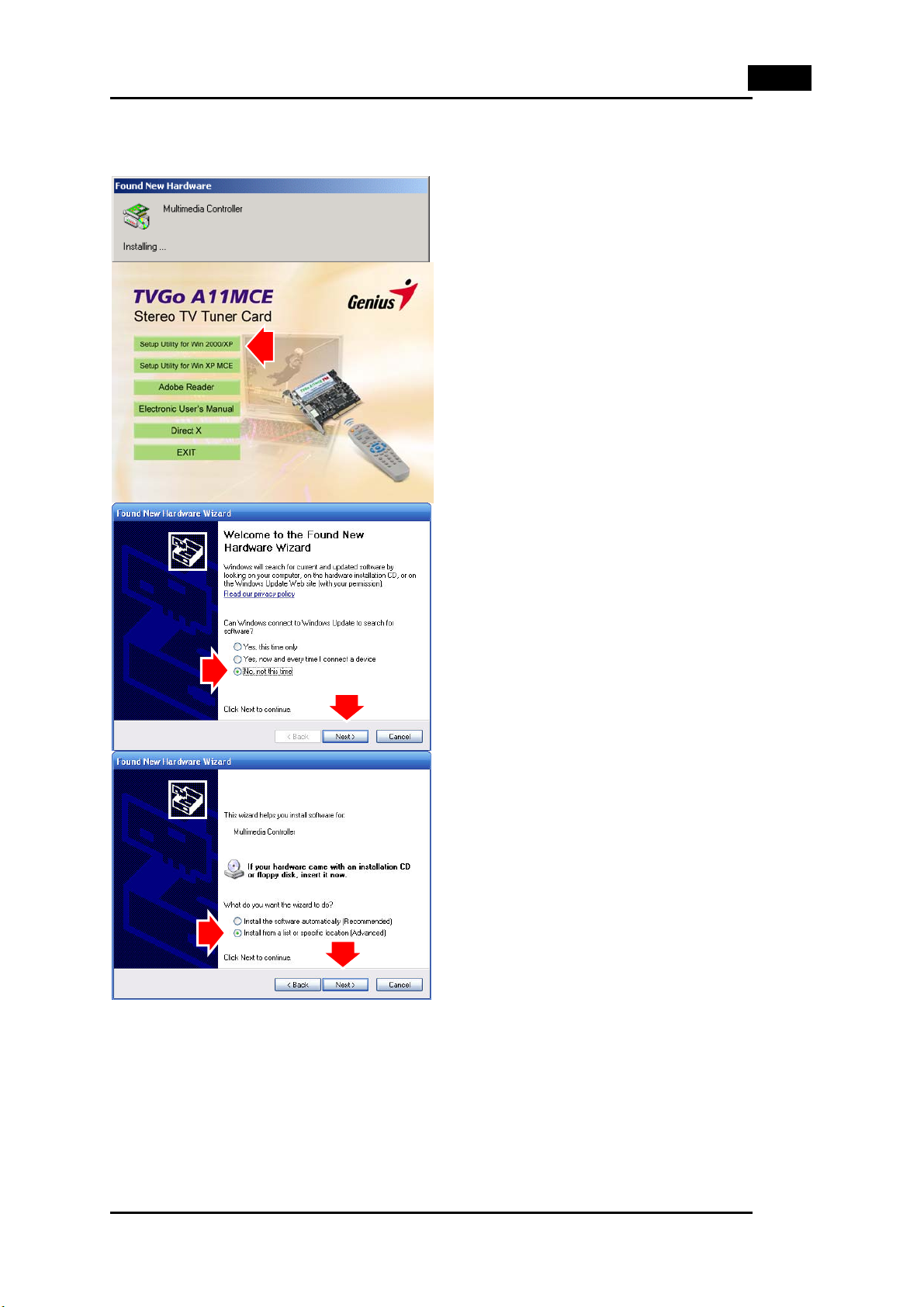
Česky
2.3 Instalace ovladačů zařízení
1. Vložte disk CD se softwarem do jednotky CD-ROM a potom připravte instalaci ovladače.
2. Po připojení adaptéru TVGo A11MCE k portu PCI dokončete instalaci podle pokynů systému.
1. Po připojení adaptéru TVGo
A11 se v počítači zobrazí
dialogové okno “Nový
hardware”.
2. Do jednotky CD-ROM vložte
instalační disk CD. Instalace se
spustí automaticky.
3. Klepněte na položku “Setup
Utility for Win 2000/XP”
(Instalační nástroj).
4. Po restartování počítače se
zobrazí okno „Found New
Hardware Wizard“ (Průvoce
vyhledáním nového hardwaru).
Vyberte možnost „No, not this
time“ (Nyní ne) a pokračujte
klepnutím na tlačítko
„Next“ (Další
5. Vyberte možnost „Install from
a list or specific
location[Advanced]“ (Nainstal
ovat software automaticky
(doporučeno)) a klepněte na
tlačítko „Next“ (Další).
5
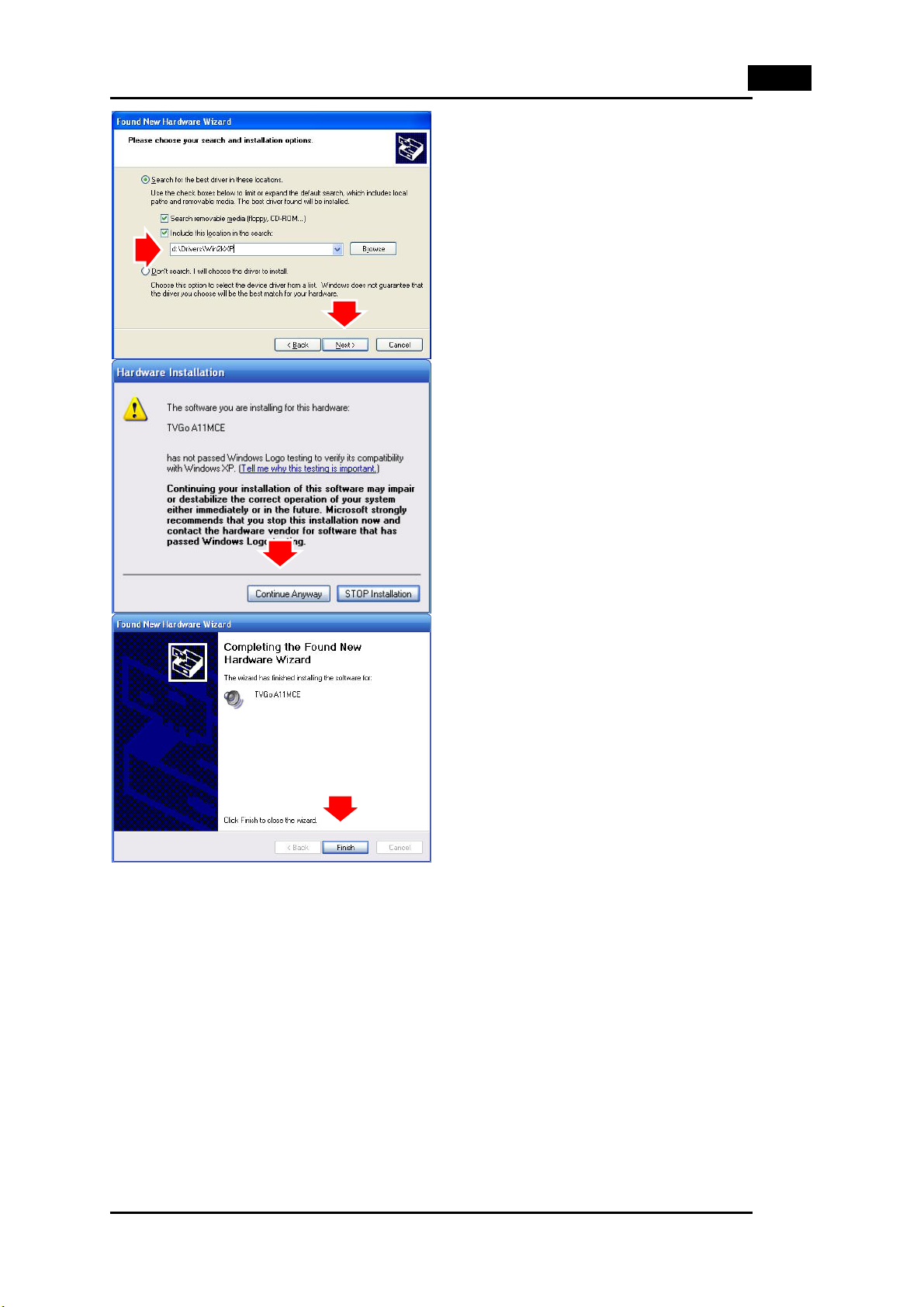
Česky
6. Type
“[CDROM]:\Drivers\Win2KXP” (or
“[CDROM]:\Drivers\Win64Bit”).
Vyberte možnost “Disk
CD-ROM s ovladači” a
klepnutím na tlačítko “Další”
vyhledejte ovladač.
7. Po restartování počítače bude
okno instalace hardwaru
přeskočeno. Pokračujte
klepnutím na tlačítko
“Continue Anyway”
(Pokračovat).
8. Klepnutím na tlačítko “Dokončit”
dokončete instalaci.
6
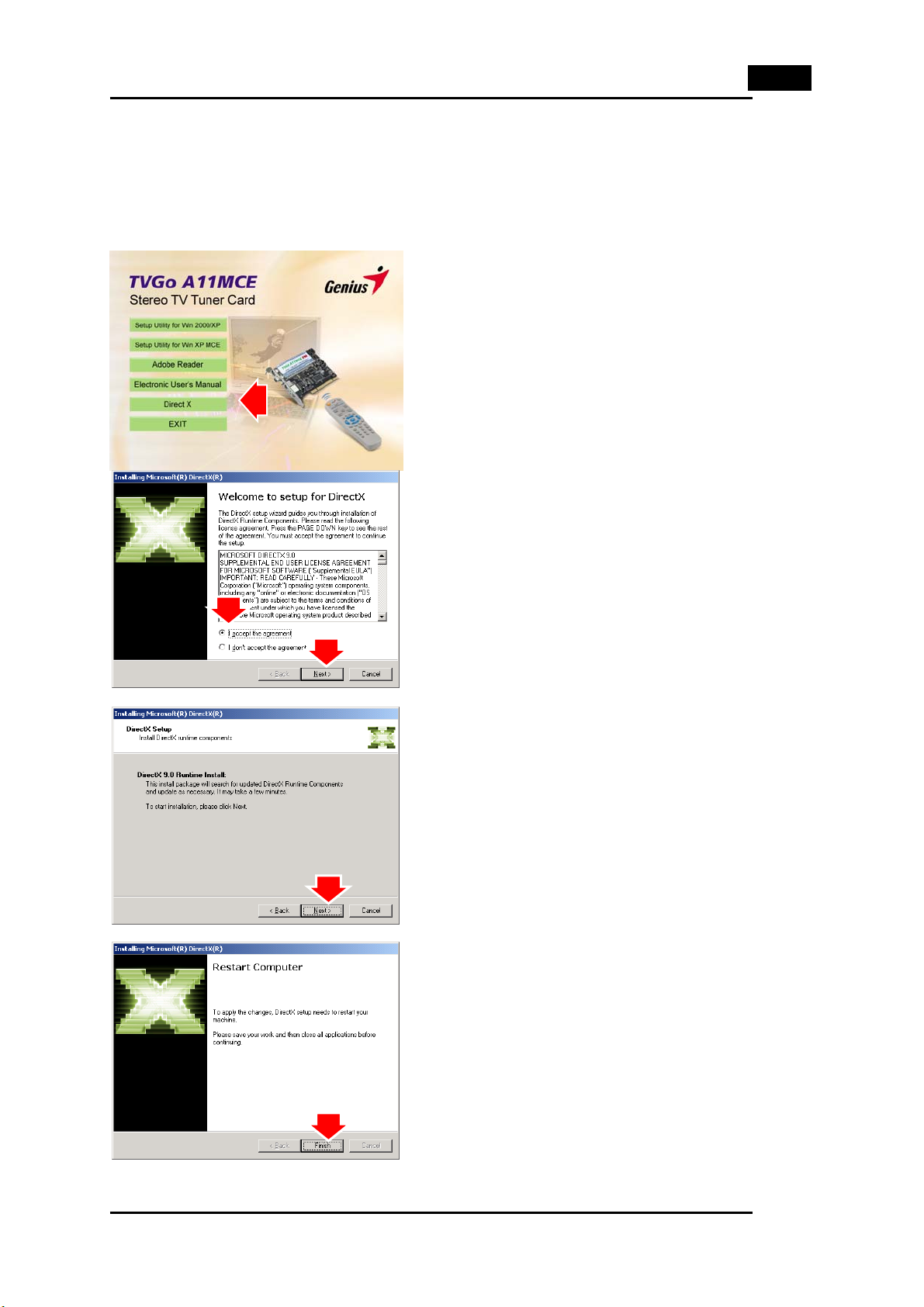
Česky
2.4 Instalace rozhraní DirectX
Rozhraní Microsoft Direct X umožňuje podporu hardwarové akcelerace 3D v operačním systému
Windows 98, ME, 2000 a Windows XP. Aby byla zajištěna podpora MPEG v operačním systému
Windows 98, musíte nejdříve nainstalovat rozhraní Microsoft DirectX a potom přehrávač videa
kompatibilní s formátem MPEG.
1. Do jednotky CD-ROM vložte instalační
disk CD. Instalace se spustí automaticky.
2. Klepněte na položku “Direct X”.
3. Klepněte na tlačítko “DirectX”. Zobrazí se
okno instalátoru DirectX(R) Setup.
Klepnutím na tlačítko “Install” (Instalovat)
spusťte instalaci ovladače.
4. Instalační program automaticky
nainstaluje rozhraní DirectX do počítače.
5. Po dokončení kopírování všech souborů
do počítače se zobrazí zpráva. Klepnutím
na tlačítko “OK” dokončete instalaci.
7
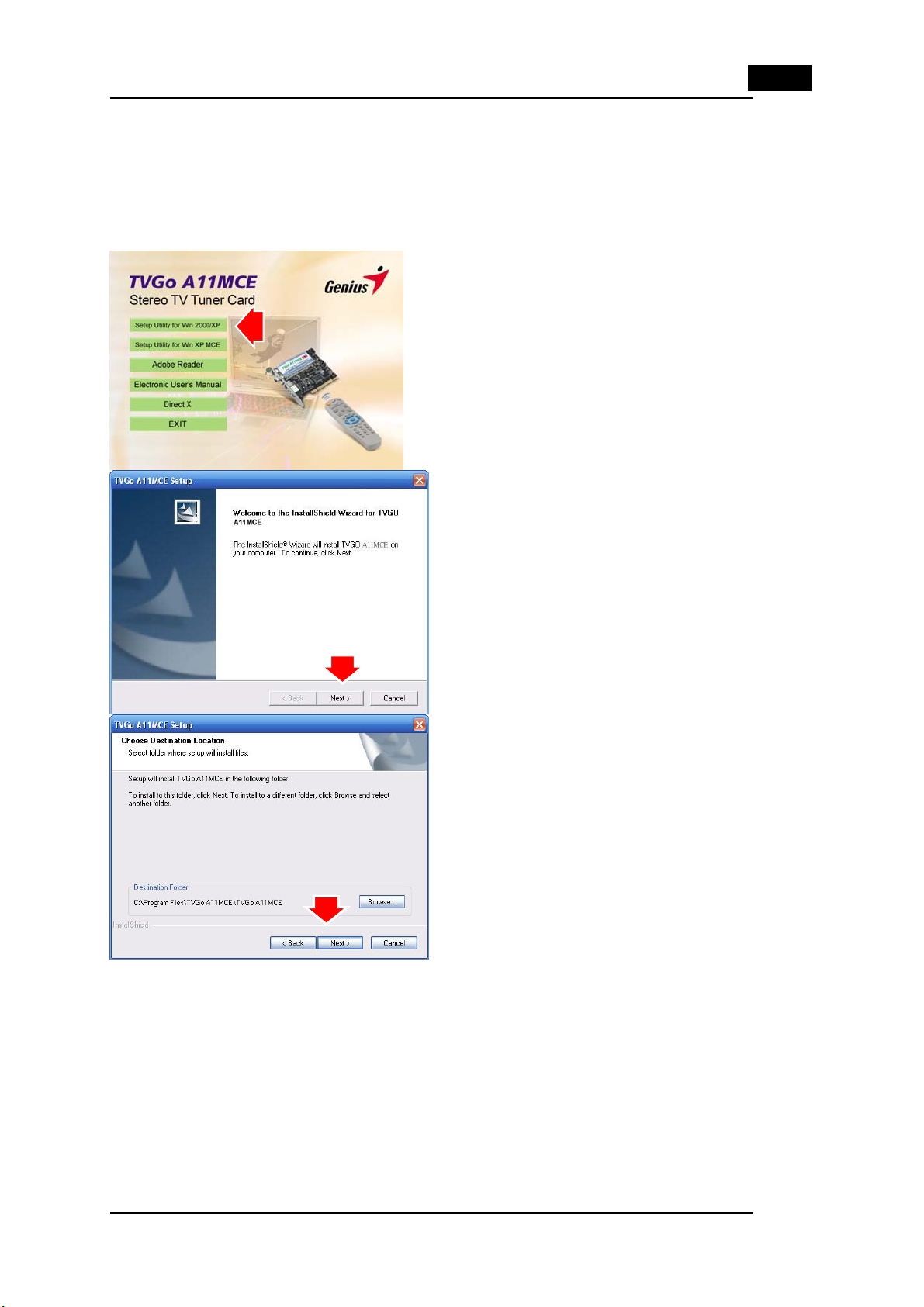
Česky
2.5 Instalace ovladače a softwaru pro operační systém Windows 2000/XP
(Pokud je v počítači nainstalován operační systém WinXP MCE, nainstalujte také „Setup Utility
for Win 2000/XP“, aby bylo možné rovněž používat přístupový bod Genius. Jinak bude možné
prostřednictvím programu Media Center sledovat pouze živé TV vysílání.)
1. Do jednotky CD-ROM vložte
instalační disk CD. Instalace se
spustí automaticky.
2. Klepněte na položku “Setup
Utility for Win 2000/XP”
(Instalační nástroj).
3. Spusťte instalaci klepnutím na
tlačítko “Next” (Další)
4. Přečtěte si licenční smlouvu a
klepnutím na tlačítko “Next”
(Další) spusťte kopírování
souborů.
8
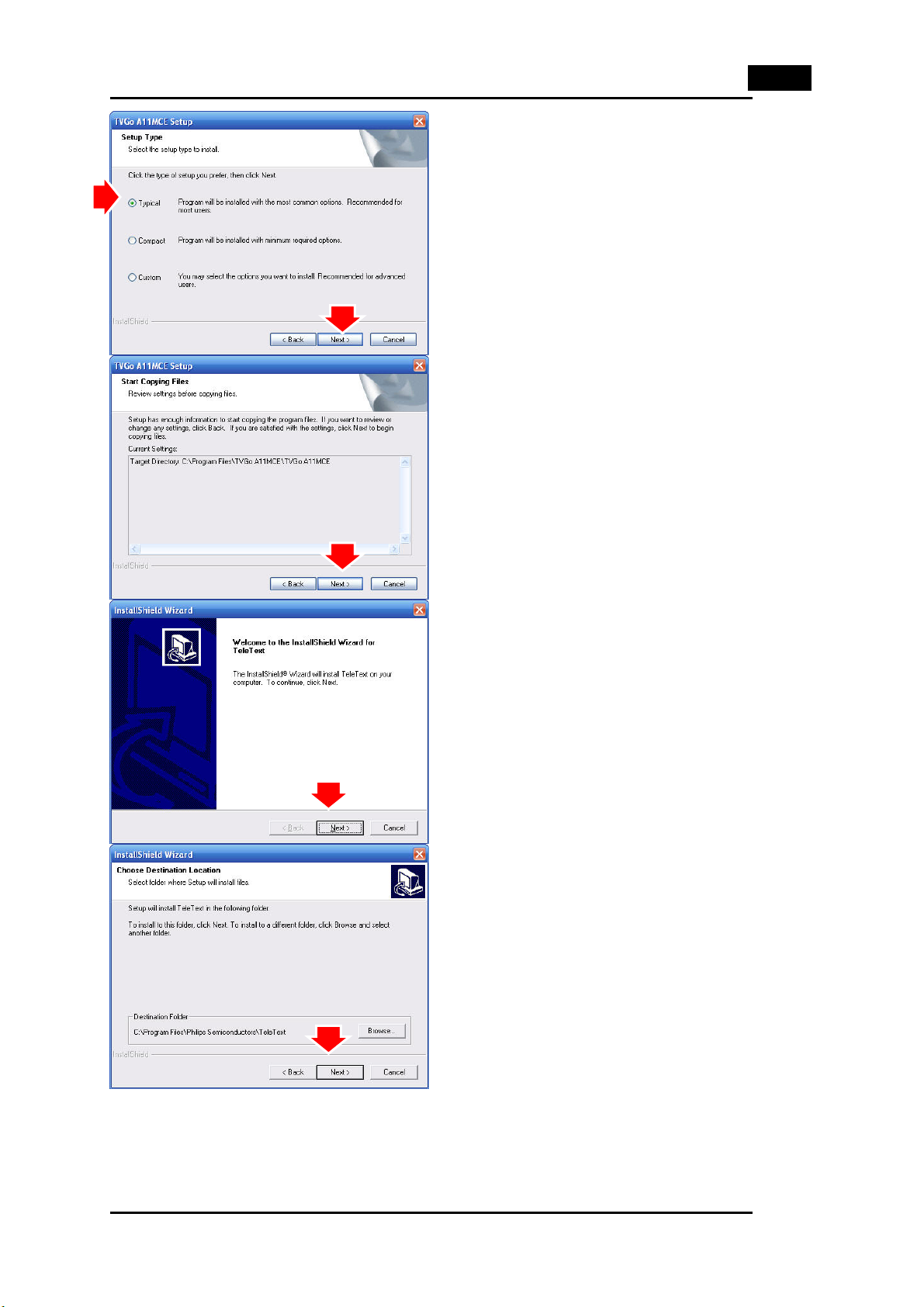
Česky
5. Přečtěte si licenční smlouvu a
klepnutím na tlačítko “Next”
(Další) spusťte kopírování
souborů.
6. Klepněte na tlačítko “Next”
(Další) nebo zvolte jinou složku
pro instalaci.
7. Klepnutím na tlačítko “Next”
(Další) spusťte instalaci
“Teletext”.
8. Klepněte na tlačítko “Next”
(Další) nebo zvolte jinou složku
pro instalaci.
9
